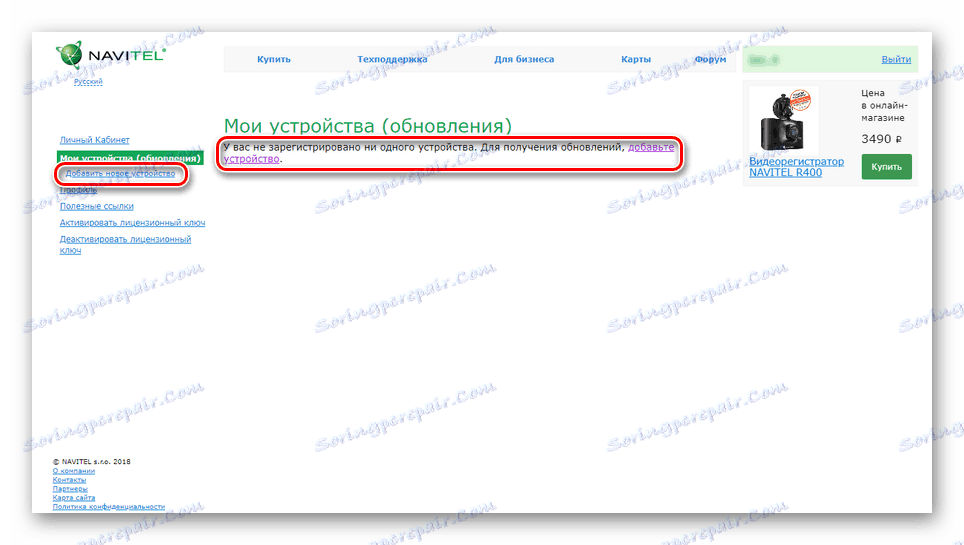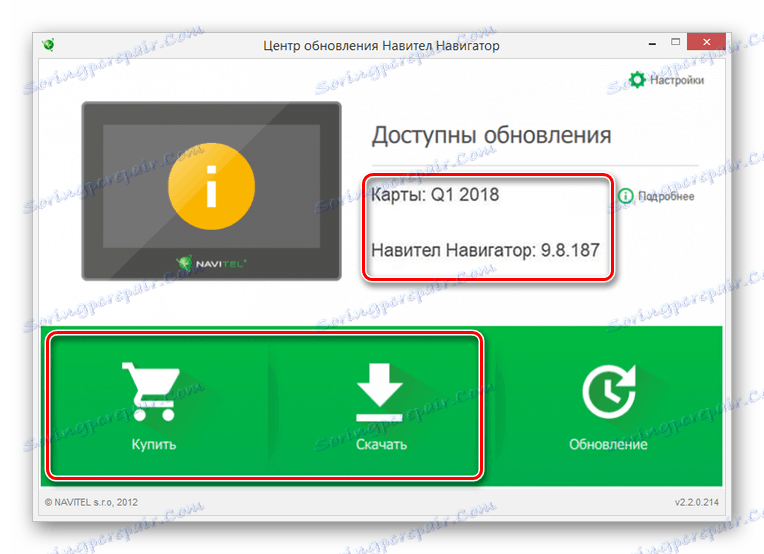Способи поновлення навігатора Prology
Навігатори Prology працюють за рахунок програмного забезпечення Navitel і тому можуть бути оновлені через спеціальну програму або офіційний сайт. У цій статті ми постараємося розглянути всі варіанти установки актуальних апдейтів ПО і карт на подібні пристрої.
зміст
Оновлення навігатора Prology
Залежно від моделі телефону, ви можете вдатися до одного з двох варіантів установки прошивки і карт на навігаторі Prology. При цьому найбільш зручним і в той же час рекомендованим є другий спосіб, що дозволяє перевірити і встановити оновлення в кілька кліків.
Читайте також:
Як оновити Навітел на флешці
Оновлення версії Навітел Навігатор
Спосіб 1: Офіційний сайт
Описаний нижче алгоритм є найбільш універсальним, хоча і вимагає значно більше дій, ніж запропонований нами у другому розділі статті. Оновити ви можете лише деякі пристрої Prology на базі Windows SE.
Крок 1: Підготовка
- З'єднайте між собою навігатор і комп'ютер за допомогою стандартного USB-кабелю.
- За необхідності через налаштування «Навітел Навігатор» змініть тип роботи USB-порту на «Накопичувач».
- На ПК відкрийте підключений девайс і скопіюйте папку «Navitel» в окреме місце. Це необхідно зробити для можливості відкату до старої версії програмного забезпечення.
- Відкрийте офіційний сайт Navitel і авторизуйтесь в своєму акаунті. Ви також можете створити новий обліковий запис.
- З головного меню особистого кабінету виберіть пункт «Мої пристрої».
- За необхідності додайте девайс шляхом використання будь-якого зручного найменування та ліцензійного ключа.
![Додавання нового пристрою Навітел на сайті]()
Необхідні відомості ви можете дізнатися:
- З договору, складеного при покупці девайса;
- В налаштуваннях Навітел на пристрої;
- Відкривши файл «RegistrationKey» в пам'яті навігатора.

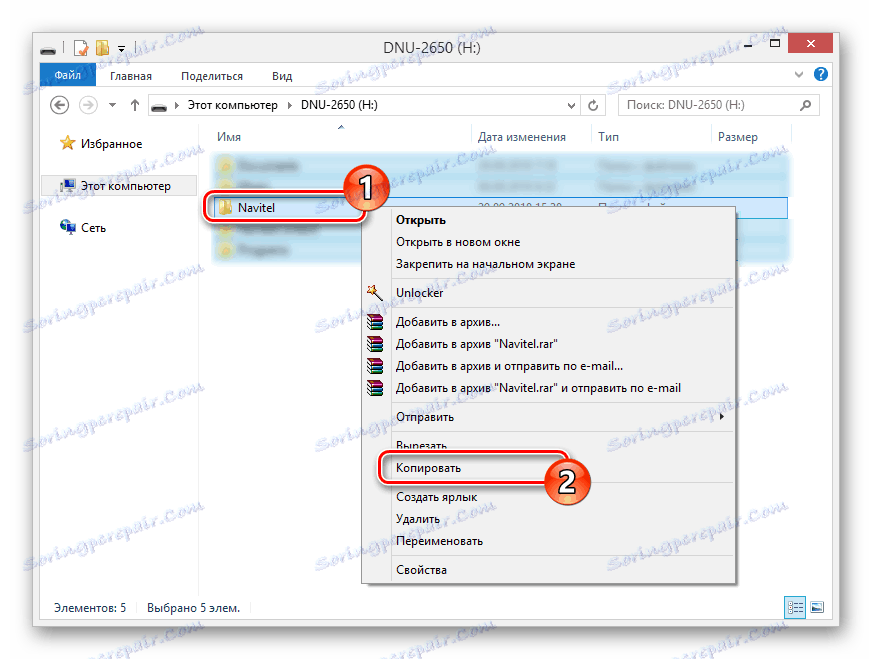
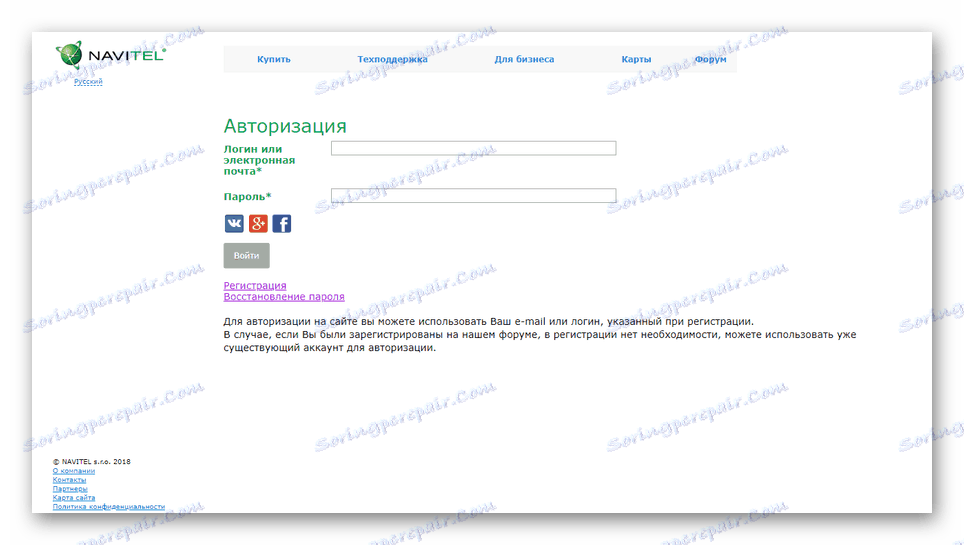
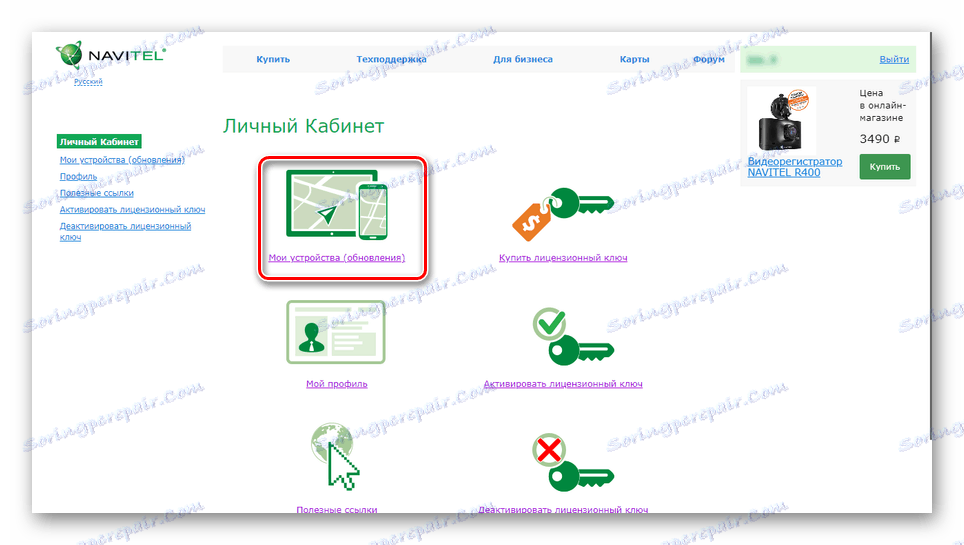
Крок 2: Завантаження ПЗ
- Перебуваючи на сторінці «Мої пристрої», в колонці «Оновити» клікніть по посиланню «Доступні».
Примітка: В залежності від типу придбаної ліцензії, набір доступних карт може відрізнятися.
- Прокрутіть представлений список до рядка із згадкою вашої моделі навігатора. Можете скористатися пошуком браузера, натиснувши поєднання клавіш «Ctrl + F».
- Відшукавши потрібну модель, клікніть по посиланню і збережіть архів на комп'ютер. Якщо ваш Prology відсутня в списку, оновити його не вийде.
- У тому ж розділі знайдіть блок «Карти» зі згадуванням версії прошивки. Завантажте на ПК потрібний у вашому випадку пакет.
- Якщо ви використовуєте пристрій, карти для якого є платними, можете перейти до розділу «Техпідтримка» і на сторінці «Завантажити» завантажити стару версію файлів.
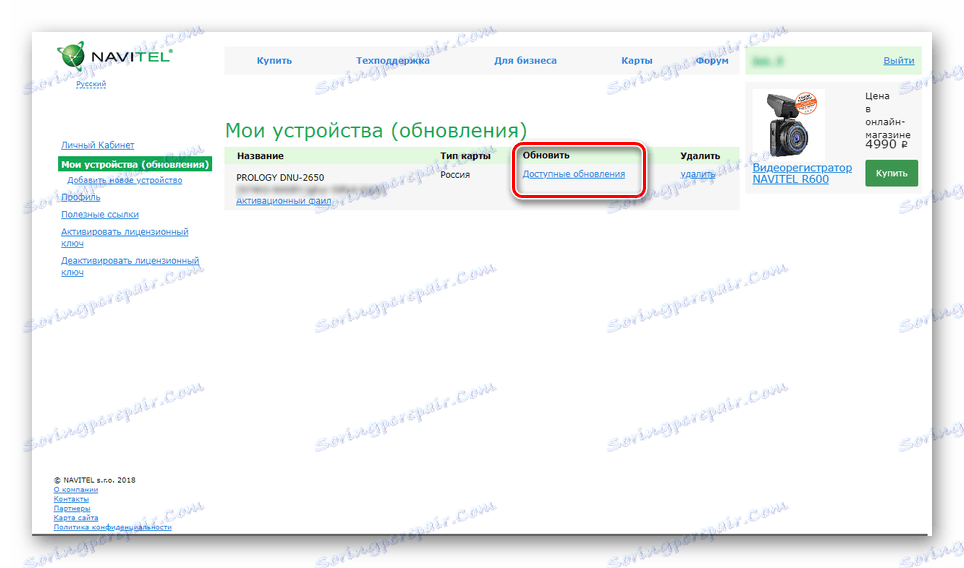
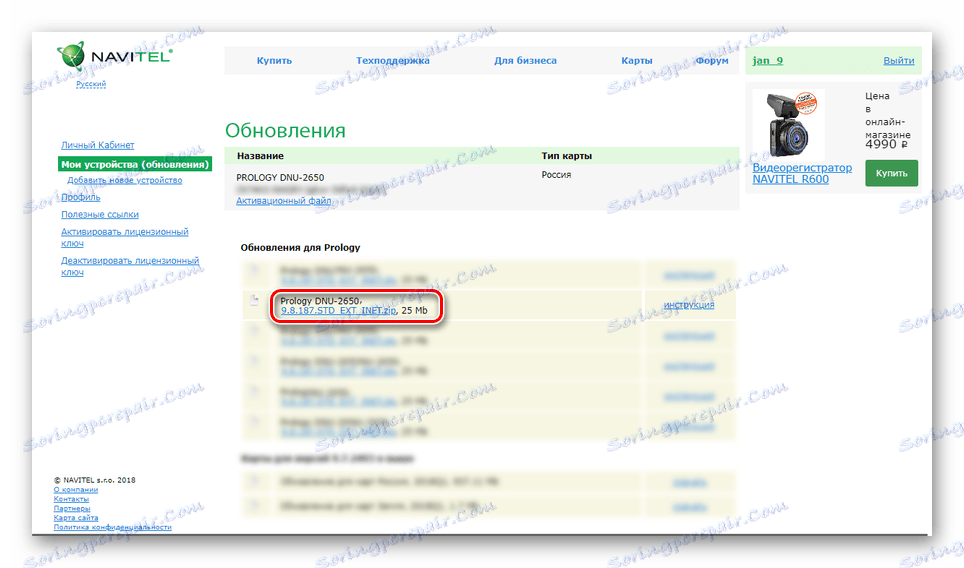
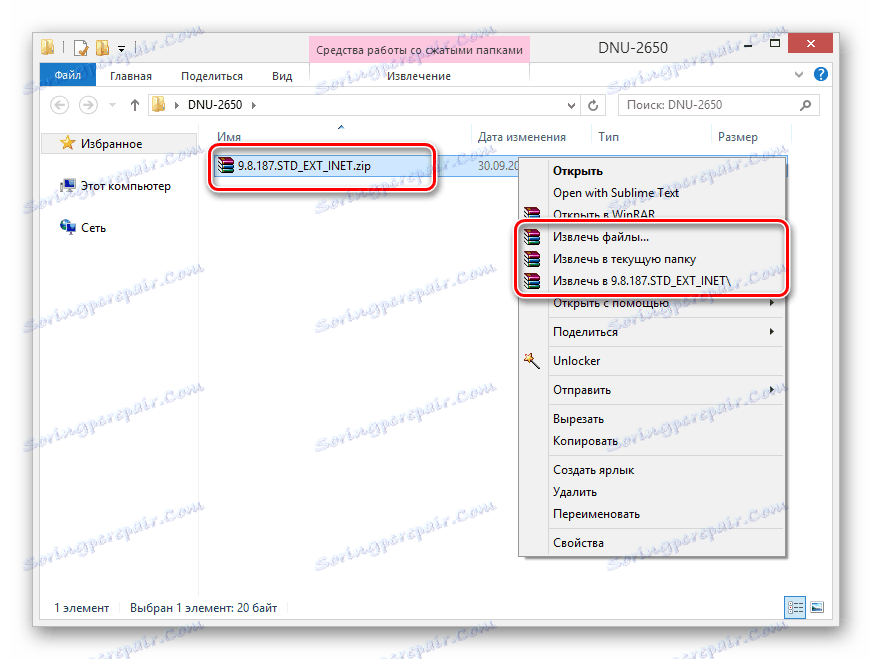
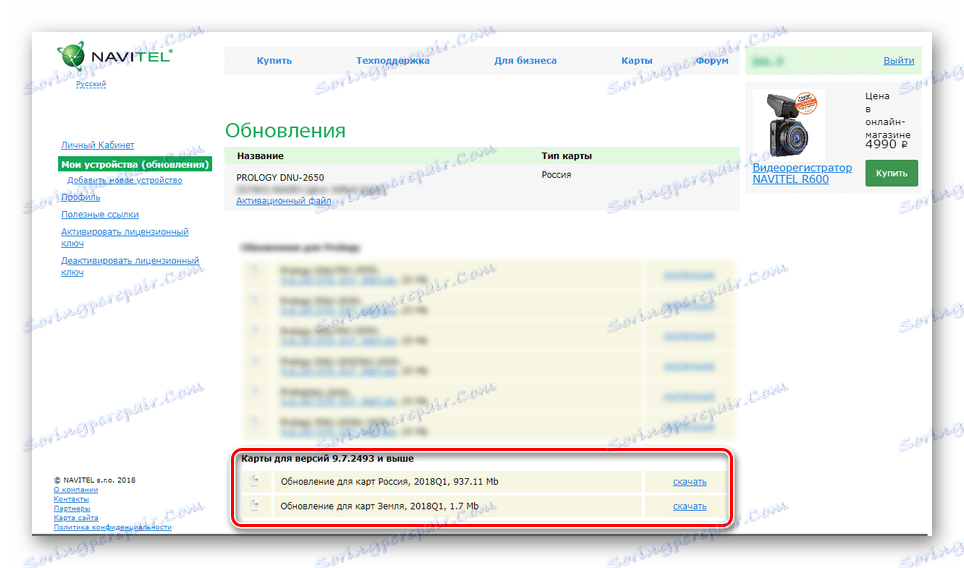
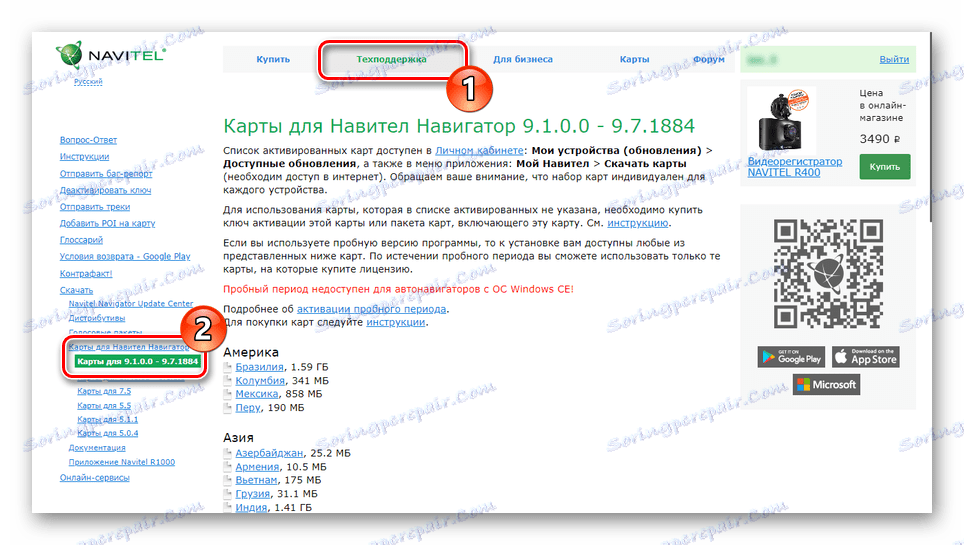
Крок 3: Установка
- Разархівіруйте скачаний архів з прошивкою і перенесіть папку «Navitel» в кореневій каталог навігатора. Тут необхідно підтвердити злиття і заміну файлів.
- Те ж саме необхідно зробити з картами, однак файли в форматі «NM7» повинні бути поміщені за наступним шляхом.
NavitelContentMaps
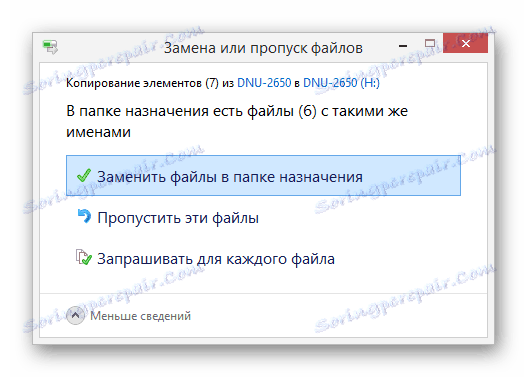
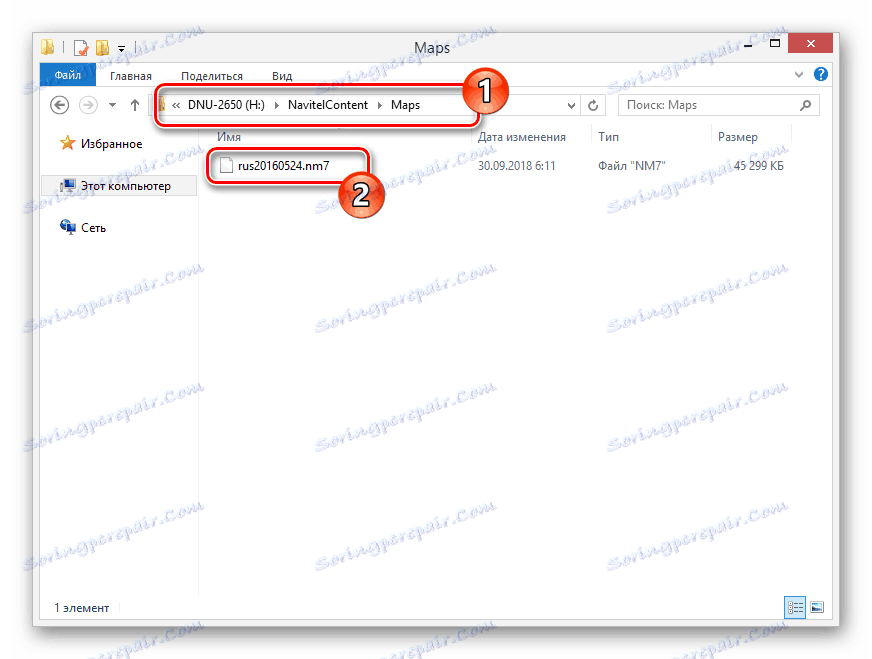
Після виконання цих дій вимкніть ваш девайс від ПК і не забудьте виконати його перезавантаження. Надалі пристрій буде працювати з новою прошивкою і відповідними картами.
Оновити програмне забезпечення Навітел Навігатор і бази карт для нього можна в автоматичному режимі через спеціальний, повністю безкоштовний софт. При цьому, як і раніше, вам буде потрібно підключити девайс до комп'ютера за допомогою USB-кабелю в режимі «FlashDrive».
- Клацніть по представленої посиланню і на сторінці, знайдіть блок «Системні вимоги». Під ним слід скористатися кнопкою «Завантажити».
- Після закінчення завантаження виконайте інсталяцію програми на комп'ютер і запустіть її.
- Якщо ви заздалегідь не підключили навігатор, зробіть це зараз. Перезавантажувати програму при цьому не потрібно.
- Дочекавшись завершення перевірки доступних апдейтів, клікніть по кнопці «Оновлення».
- З представленого списку виберіть компоненти, які вам потрібно оновити. У нашому випадку це прошивка і карти.
- Процедура установки займе якийсь час, безпосередньо залежить від обсягу завантажуваних файлів.
- По завершенні процедури ви можете відвідати розділ «Завантажити» для завантаження окремих компонентів або «Купити», щоб придбати додаткові карти з магазину Навітел.
![Успішно виконане оновлення в Navitel Update Center]()
В якості альтернативи покупним картками можна вдатися до старих безкоштовним версіями з ручним перенесенням після оновлення прошивки. При цьому папку «Maps» потрібно буде повністю очистити.
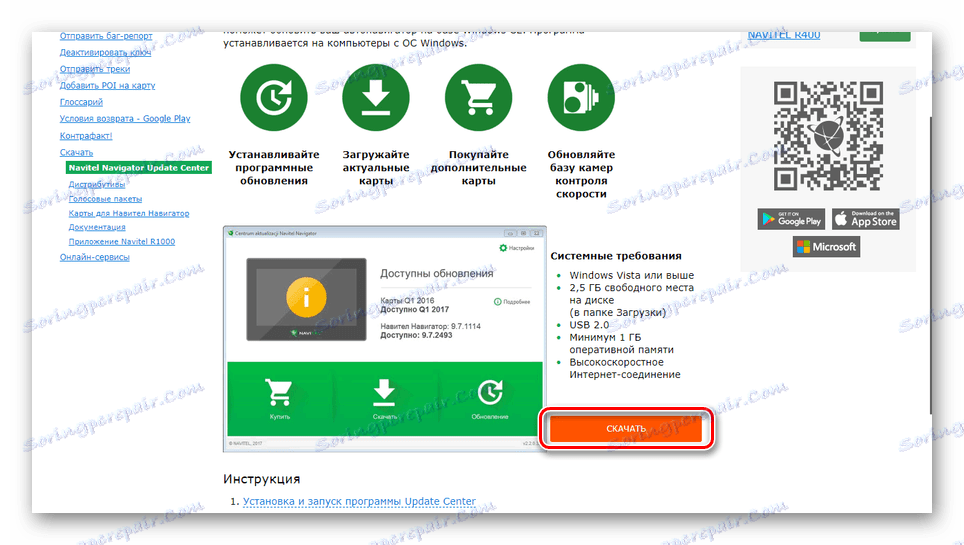
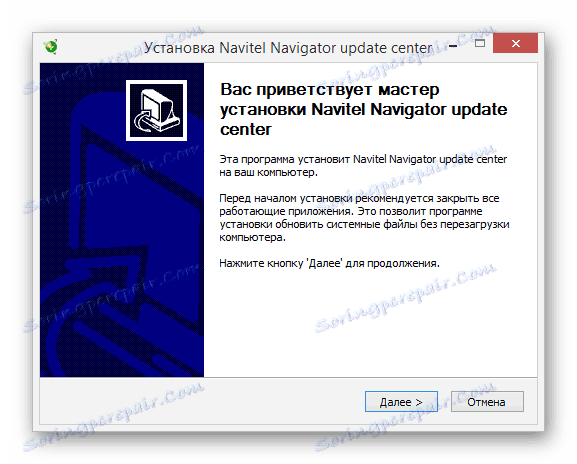

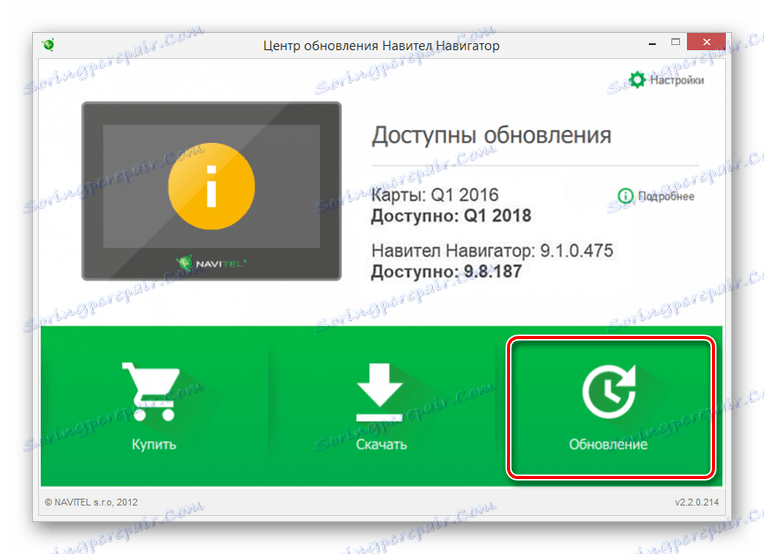

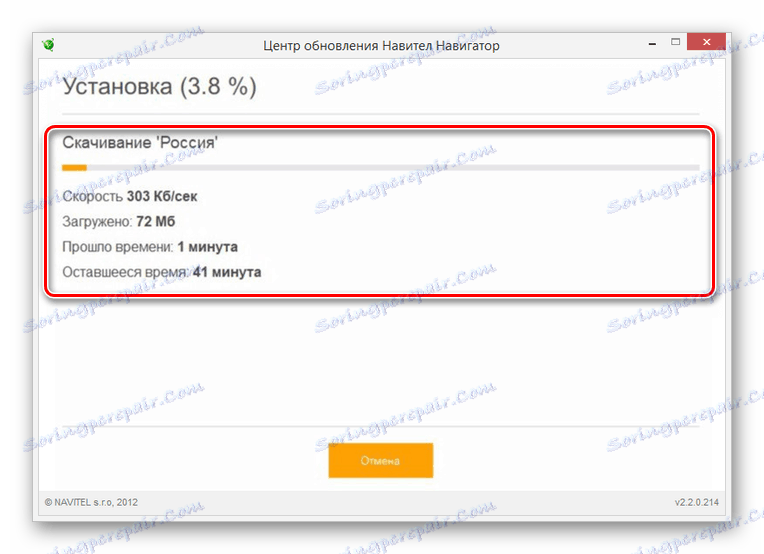
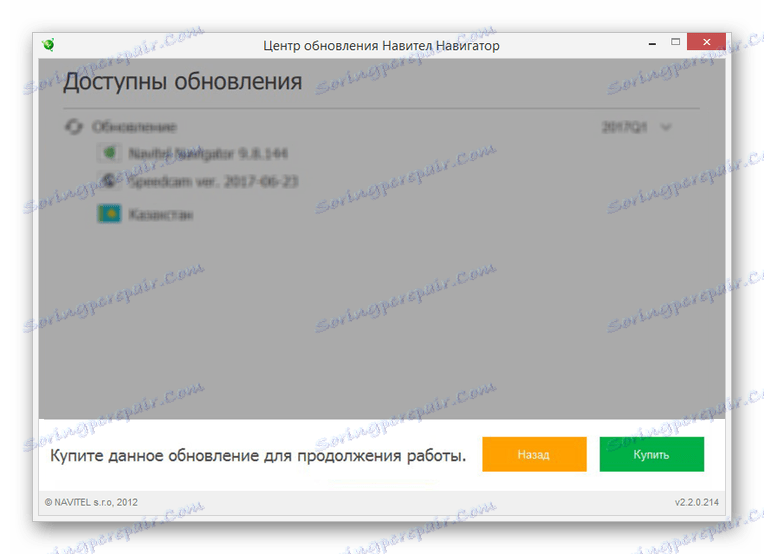
Здійснивши процедуру інсталяції апдейтів, від'єднайте пристрій від комп'ютера. Для перевірки працездатності карт відкрийте програму «Навітел Навігатор».
висновок
На сьогоднішній день не всі моделі навігаторів Prology можуть бути оновлені, що пов'язано з певними технічними особливостями. Незважаючи на це, розглянуті нами методи в будь-якому випадку дозволять вам добитися необхідного результату.